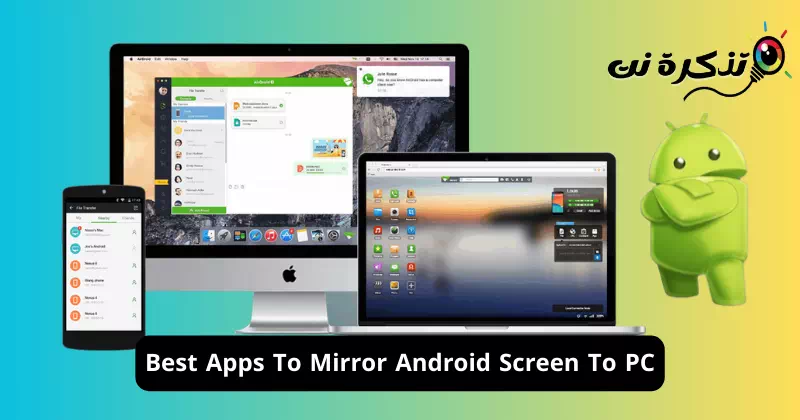Aflați despre cele mai bune aplicații pentru a partaja ecranul Android pe computer în 2023.
În lumea modernă a tehnologiei, oglindirea ecranului smartphone-ului pe computer sau pe smart TV este una dintre cele mai bune modalități de a partaja și de a exploata conținutul telefonului pe o scară mai largă. Dacă sunteți proprietar de dispozitiv Android și sunteți în căutarea unei modalități distractive și eficiente de a vă împărtăși fotografiile și videoclipurile cu prietenii și familia, sau chiar de a lăsa jocurile preferate să fie jucate pe un ecran mai mare, atunci ați ajuns la articolul potrivit.
În acest articol, vom arunca o privire la cele mai bune aplicații de partajare a ecranului pentru dispozitivele Android pe computere și televizoare inteligente. Vom explora funcțiile acestor aplicații și cum să le folosim cu ușurință pentru a profita la maximum de dispozitivele dvs. Aici veți găsi detalii despre fiecare aplicație și capacitățile pe care le oferă, care vă vor ajuta să alegeți cea mai bună pentru nevoile dvs. personale.
Pregătește-te să descoperi o nouă lume a partajării și a controlului dispozitivului tău inteligent, deoarece ecranul tău mic devine o poartă către o lume mai largă și mai plăcută!
Lista celor mai bune aplicații pentru a afișa ecranul Android pe computer
Dintre toate funcțiile disponibile în Android, partajarea ecranului este una dintre cele mai importante. Această caracteristică permite utilizatorilor să partajeze și să vizualizeze ecranul dispozitivului lor de la distanță pe un alt dispozitiv, fie că este Android la PC, PC la Android și așa mai departe.
Cu toate acestea, utilizatorii trebuie să folosească aplicații de oglindire a ecranului pentru a partaja ecranul Android de la distanță cu un computer sau alt dispozitiv Android.
Există sute de aplicații de oglindire a ecranului disponibile în Magazinul Play Google Play, Care vă permite să afișați ecranul dispozitivelor Android pe computer sau pe alte dispozitive Android. În acest articol, vă vom împărtăși unele dintre cele mai bune aplicații pentru oglindirea ecranului Android pe alte dispozitive.
1. TeamViewer QuickSupport
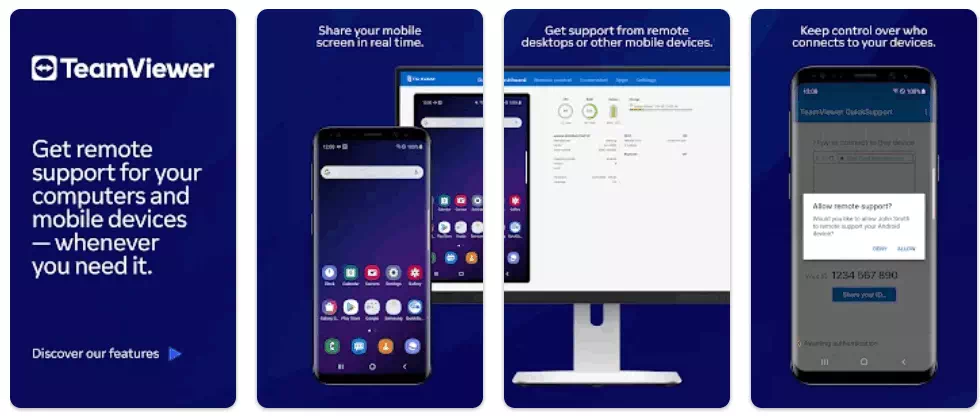
Această aplicație este una dintre cele mai bune și mai bine cotate aplicații Android pentru a afișa ecranul dispozitivelor Android pe computer. Ceea ce distinge Teamviewer Quick Support este că funcționează indiferent dacă dispozitivele sunt rootate sau neroodate.
Pe lângă afișarea ecranului, Teamviewer Quick Support vă permite să transferați fișiere și să ajustați setările Wi-Fi între dispozitive. Deci, Teamviewer Quick Support este considerată una dintre cele mai bune aplicații Android pentru a vizualiza ecranul dispozitivelor Android pe PC.
2. Vysor
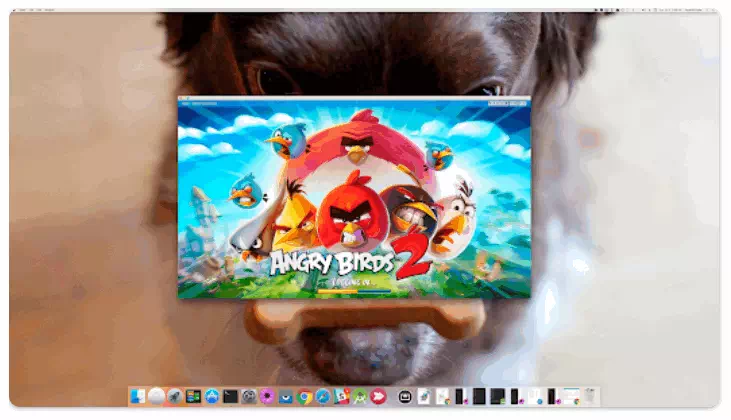
Dacă căutați o modalitate ușoară de a afișa ecranul dispozitivului Android pe computer, atunci ar trebui să utilizați o aplicație Vysor. Această aplicație de oglindire a ecranului este foarte ușor de utilizat și, atunci când vă oglindiți ecranul, puteți juca jocuri, utiliza aplicații, face capturi de ecran, înregistrați ecranul etc. cu Vysor.
Pentru a utiliza Vysor pentru oglindirea ecranului, utilizatorii trebuie să descarce software-ul Vysor pe Windows și să instaleze aplicația Vysor pe un dispozitiv Android.
După ce ați terminat, conectați dispozitivul Android la computer folosind un cablu USB și permiteți să apară fereastra de depanare USB. Programul va recunoaște în curând dispozitivul și va afișa ecranul telefonului dvs. pe computer.
3. ApowerMirror

تطبيق ApowerMirror Este considerată una dintre cele mai bine evaluate aplicații de pe Google Play Store pentru oglindirea ecranului. Această aplicație poate oglindi ecranul smartphone-ului dvs. pe PC, Mac, TV și alte dispozitive mobile.
Pe lângă oglindirea ecranului, ApowerMirror oferă și alte funcții valoroase, cum ar fi controlul smartphone-urilor printr-un PC folosind un mouse și tastatură. Pentru a vizualiza ecranul telefonului pe computer, trebuie să instalați software-ul desktop ApowerMirror.
Dezavantajul aplicației este că majoritatea funcțiilor utile din ApowerMirror sunt limitate doar la conturile plătite.
4. AirDroid
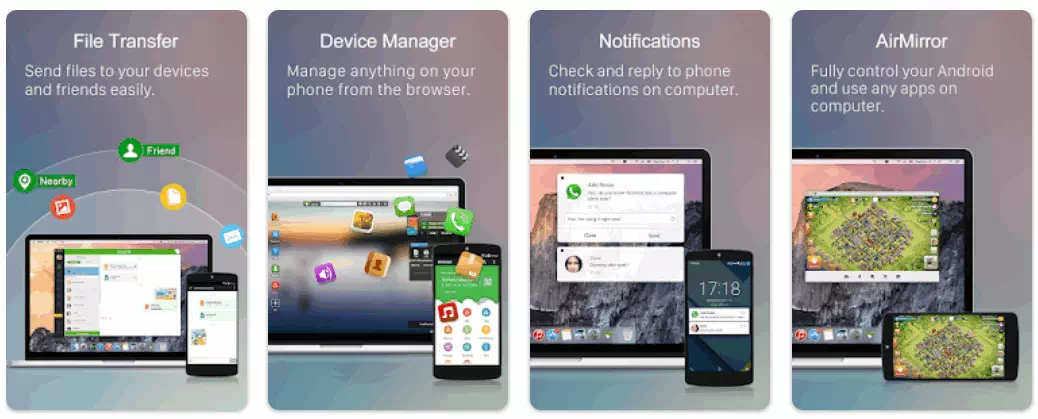
Dacă ați folosit Android de ceva vreme, probabil că sunteți familiarizat cu aplicația AirDroid. AirDroid este o aplicație de transfer de fișiere care include și o funcție de oglindire a ecranului.
Funcția de oglindire a ecranului este disponibilă numai în versiunea desktop și reflectă apelurile telefonice și notificările de mesaje. De asemenea, utilizatorii pot deschide camera de la distanță în versiunea Pro, pot activa/dezactiva funcțiile încorporate etc.
5. Oglindire a fluxului de ecran
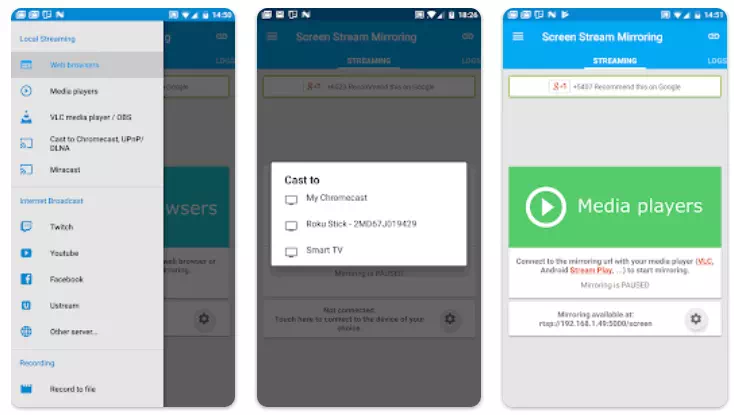
Dacă sunteți în căutarea celei mai bune modalități de a vizualiza și transmite în flux ecranul dispozitivului dvs. Android către un computer în timp real, atunci ar trebui să încercați aplicația Oglindire a fluxului de ecran. Folosind-o, puteți partaja cu ușurință ecranul telefonului dvs. direct, ca și cum ar fi un ecran secundar.
Unul dintre cele mai importante avantaje ale aplicației Screen Stream Mirroring este că se bazează pe Wi-Fi în loc de un cablu USB pentru a afișa ecranul. În plus, oglindirea Screen Stream oferă și funcții suplimentare, cum ar fi transmiterea în flux direct pe platforme precum YouTube, Facebook, UStream, Twitch și altele.
6. Oglindirea ecranului de la mobil la PC
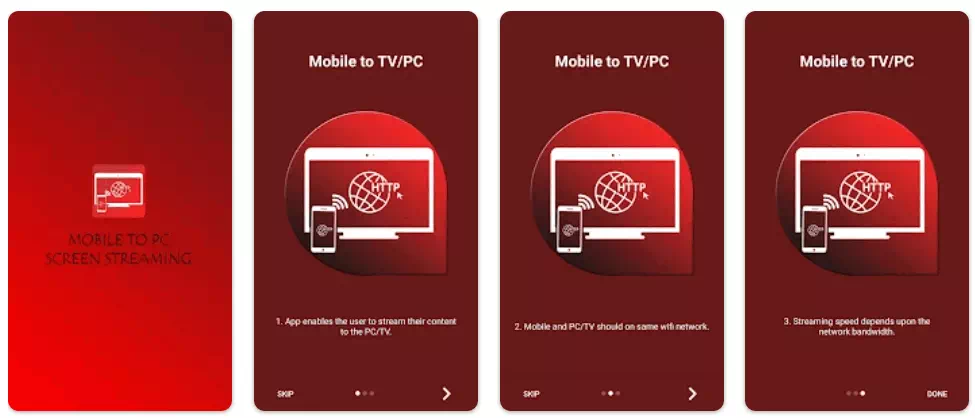
Deși nu este răspândită pe scară largă, aplicația de partajare a ecranului mobil către computer (Oglindirea/Partajarea ecranului PC-ului mobilEste una dintre cele mai bune aplicații de partajare a ecranului pe care le puteți folosi pe Android. Este diferit de celelalte aplicații menționate în listă, deoarece nu necesită instalarea vreunei aplicații pe computerul personal.
Tot ce trebuie să faci este să conectezi toate dispozitivele la aceeași rețea, apoi să deschizi aplicația pe telefonul tău mobil și să notezi adresa IP. Apoi, deschideți orice browser de pe laptop sau computer și introduceți adresa IP. Veți putea vizualiza cu ușurință ecranul mobil prin intermediul unui browser web de pe computer.
7. Oglindirea ecranului – Transmite pe televizor
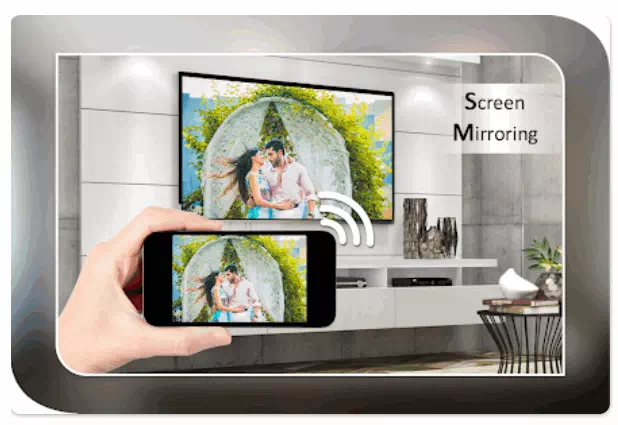
تطبيق Oglindirea ecranului – Transmite pe televizor Oferită de Zipo este o aplicație utilă care poate fi folosită pentru a oglindi ecranul telefonului Android pe televizor.
Această aplicație își dovedește valoarea atunci când afișează fotografii, videoclipuri, filme etc. direct pe ecranul Smart TV.
În plus, aplicația Screen Mirroring – Cast to TV poate fi folosită pentru a partaja ecranul smartphone-ului cu orice alte dispozitive compatibile din rețeaua locală sau prin funcția Screen Share and Cast.
8. Miracast Display Finder
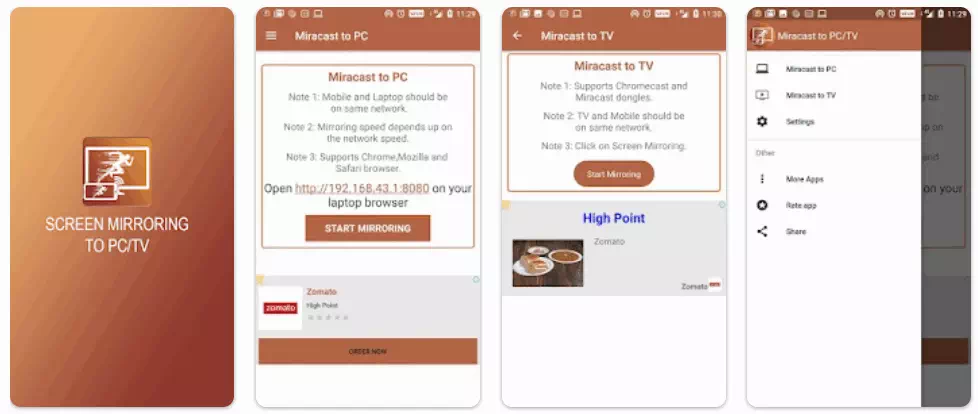
تطبيق Miracast Display Finder Vă ajută să partajați ecranul mobil cu dispozitive compatibile cu afișaj Miracast/Wireless, cum ar fi televizoare inteligente, laptopuri, computere etc.
Afișează tot conținutul mobil pe sisteme precum PC-uri Windows, PC-uri MAC, televizoare inteligente etc. Caracteristica sa valoroasă constă în capacitatea sa de a difuza imagini de înaltă calitate (HD) și 4K Ultra HD și suportul pentru majoritatea formatelor de fișiere video și audio.
9. Screen Cast - Vizualizați mobil pe PC
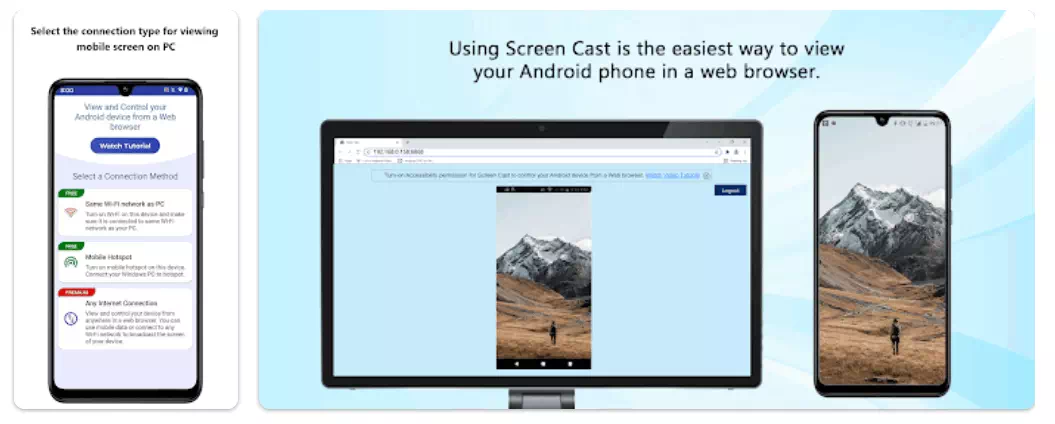
تطبيق Screen Cast - Vizualizați mobil pe PC Este considerată una dintre cele mai bune aplicații Android de pe listă, deoarece vă oferă posibilitatea de a partaja ecrane între dispozitive. Lucrul frumos este că aplicația Screen Cast acceptă conectarea la mai multe dispozitive în același timp.
Puteți alege să vă conectați prin Wi-Fi, hotspot mobil (Hotspot mobil), sau utilizați date mobile pentru a vă conecta la computer. În plus, Screen Cast vă permite și să înregistrați ecranul mobil.
10. MirrorGo
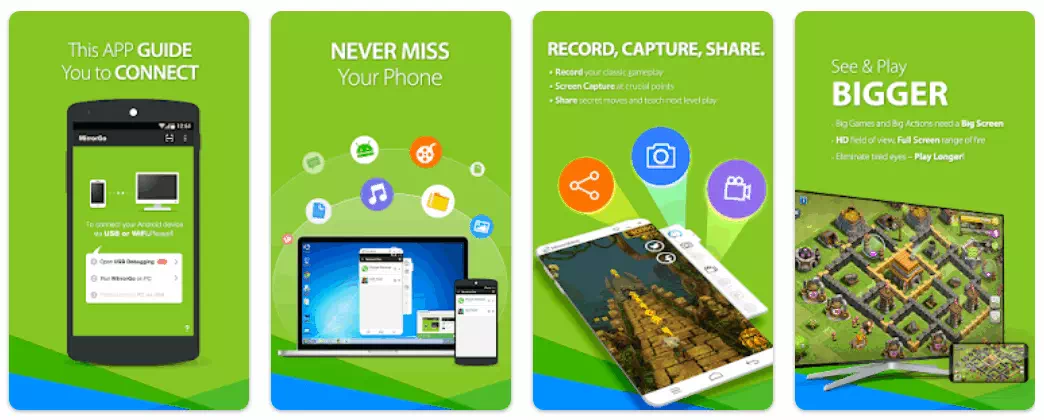
Dacă doriți să experimentați jocul dvs. mobil preferat pe un ecran mai mare, trebuie să încercați MirrorGo. MirrorGo este o modalitate convenabilă de a oglindi ecranul dispozitivului Android pe ecrane mai mari, de a vă controla telefonul de pe computer și de a transfera fișiere fără fir.
Când vizualizați ecranul, vă puteți gestiona dispozitivul Android folosind tastatura și mouse-ul de pe desktop. În plus, puteți gestiona alte lucruri, cum ar fi SMS-urile și mesajele WhatsApp, și altele.
11. Conectați telefonul la televizor – Castto
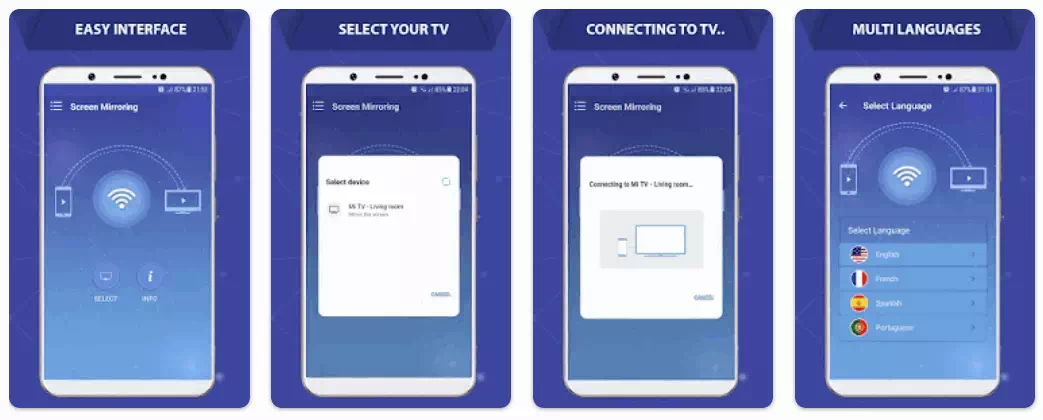
تطبيق castă Este o altă dintre cele mai bune aplicații de partajare a ecranului pentru Android. Ca și alte aplicații, această aplicație necesită și conectivitate între dispozitivul dvs. Android și alte dispozitive de afișare prin aceeași rețea Wi-Fi.
Odată ce ambele dispozitive sunt conectate la aceeași rețea Wi-Fi, va trebui să activați funcția Afișaj Miracast pe televizor, apoi activați opțiunea de afișare fără fir pe telefon. Aplicația Castto va afișa ecranul mobil pe televizorul inteligent în câteva secunde.
12. Screen Mirroring-MirrorTo Cast
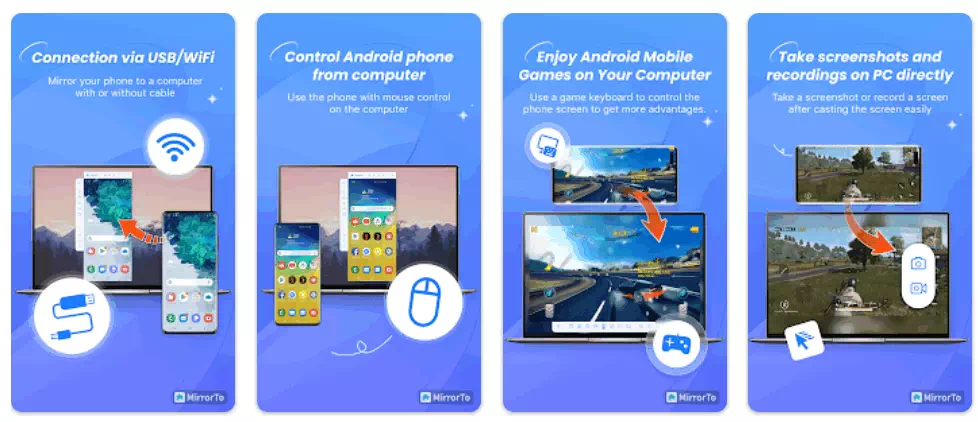
Dacă sunteți în căutarea unei aplicații Android ușoare pentru a partaja cu ușurință ecranul dispozitivului Android pe computer, nu căutați mai departe Screen Mirroring-MirrorTo Cast.
Ca și alte aplicații, Screen Mirroring-MirrorTo Cast vă permite să oglindiți ecranul telefonului pe televizorul dvs. inteligent.
Odată ce vă partajați ecranul, nu numai că veți putea afișa ecranul Android pe un ecran mare precum un computer, dar îl veți putea și controla de pe computer folosind mouse-ul și tastatura de la distanță.
Puteți folosi aceste aplicații gratuite pentru a partaja ecranul dispozitivului Android pe computer. De asemenea, dacă cunoașteți alte aplicații similare, nu ezitați să ni le împărtășiți prin comentarii.
Concluzie
În acest articol, am trecut în revistă un grup de cele mai bune aplicații pentru partajarea și afișarea ecranului dispozitivelor Android pe computere. Screen Mirroring permite utilizatorilor să partajeze ecranele telefonului lor pe ecrane mai mari, cum ar fi un computer sau un televizor inteligent. Aceste aplicații oferă o modalitate excelentă de a partaja conținut, de a juca jocuri, de a controla de la distanță telefonul, de a transfera fișiere și multe altele.
Au fost oferite detalii despre aplicații precum Teamviewer Quick Support, Vysor, ApowerMirror, AirDroid, Screen Stream Mirroring, Mobile PC Screen Mirroring/Sharing, Castto și altele. Toate aceste aplicații vin cu caracteristici diferite și oferă mai multe opțiuni pentru ca utilizatorii să o aleagă pe cea care se potrivește cel mai bine nevoilor lor.
În general, aplicațiile de oglindire a ecranului facilitează accesul utilizatorilor și controlul dispozitivelor Android pe computere și televizoare inteligente. Utilizatorii pot alege aplicația care li se potrivește în funcție de nevoile lor personale și de funcțiile pe care le caută.
Ați putea fi, de asemenea, interesat să aflați despre:
- Descărcați cea mai recentă versiune AnyDesk (pentru toate sistemele de operare)
- Descărcați VNC Viewer pentru PC (cea mai recentă versiune)
- Descărcați cea mai recentă versiune TeamViewer (pentru toate sistemele de operare)
Sperăm să găsiți acest articol util pentru a vă cunoaște cele mai bune aplicații pentru a vizualiza și partaja ecranul dispozitivelor Android pe computer în 2023. Împărtășiți-ne părerea și experiența dvs. în comentarii. De asemenea, dacă articolul te-a ajutat, asigură-te că îl distribui prietenilor tăi.